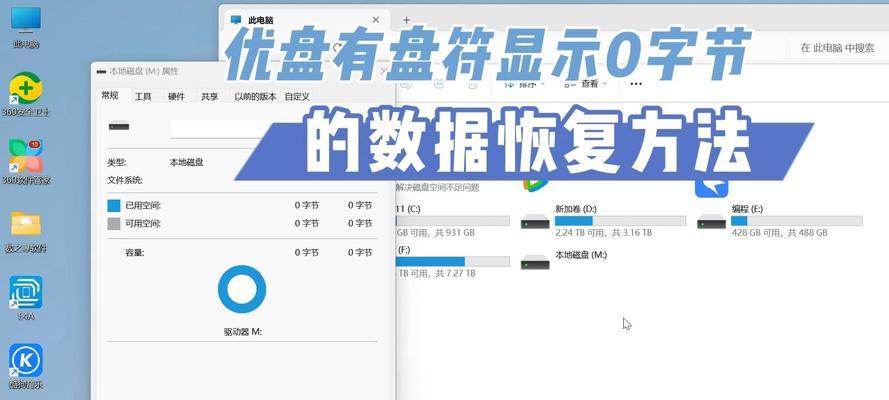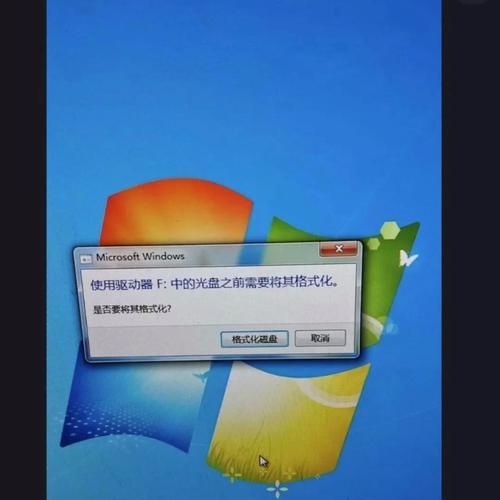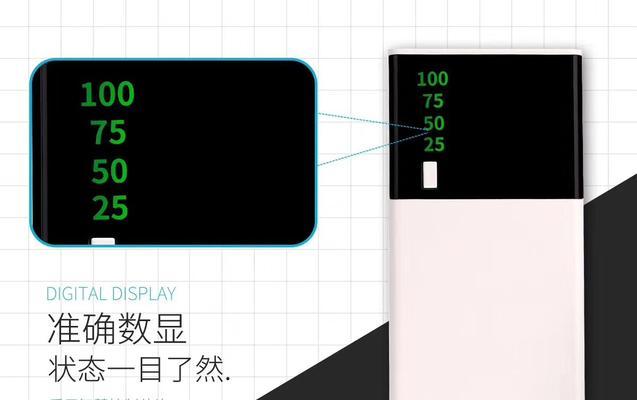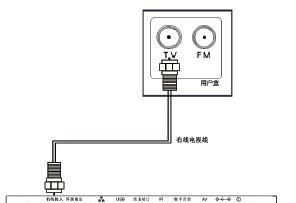U盘作为一款便捷的存储设备,广泛应用于文件传输与数据备份。在使用过程中,我们经常会遇到需要格式化U盘的情况,这不仅包括纠正错误使用导致的问题,还包括为了更好地适应不同的数据存储需求。在格式化U盘时,选择哪种格式最为合适呢?本文将深入探讨U盘格式化的相关知识,帮助你根据不同的使用场景做出最合适的选择。
一、FAT32、exFAT、NTFS格式对比
在比较常见的U盘格式中,FAT32、exFAT和NTFS是最为常见的三种。下面详细解读它们各自的特点以及适用场景。
1.FAT32格式
特点:FAT32(FileAllocationTable32)格式是FAT(FileAllocationTable)系列的升级版,支持最大单个文件4GB的限制。它对操作系统兼容性较好,但是磁盘空间利用率和文件系统性能方面相对较差。
适用场合:如果你的U盘主要用于在Windows和Mac之间进行文件存储与交换,或者需要在较老的设备上使用,FAT32是一种不错的选择。
2.exFAT格式
特点:exFAT(ExtensibleFileAllocationTable)格式是针对大容量存储设备设计的文件系统,它可以支持单个文件超过4GB的限制,并且性能比FAT32要好。exFAT格式的兼容性虽然不如FAT32广泛,但已经可以被大多数现代操作系统识别和使用。
适用场合:对于需要存储大量高清视频或大文件的用户来说,exFAT格式是理想选择。同时,它也适用于那些需要跨平台操作系统的环境,例如在Windows与Mac之间频繁交换数据。
3.NTFS格式
特点:NTFS(NewTechnologyFileSystem)格式是由微软开发的,主要应用于Windows操作系统,它支持磁盘配额、文件权限等高级功能。NTFS格式在性能和空间利用率方面表现优异,但兼容性是其最大不足,尤其是对于非Windows系统,如Mac和Linux。
适用场合:如果你主要使用的是Windows操作系统,并且不需要将U盘插入其他类型的设备,NTFS格式将是最佳选择。对于需要利用NTFS高级功能的用户,也应优先考虑此格式。
二、如何选择最适合的U盘格式
选择适合U盘格式的关键在于清晰了解自己的使用需求与条件。综合考量以下因素有助于你做出决定:
兼容性:考虑你的U盘将连接到哪些设备,不同设备对不同的文件系统支持程度不同。
文件大小:如果你需要频繁处理大文件或大量数据,应选择支持大文件存储的格式。
安全性:对于需要文件加密或者权限管理的场合,可以选择支持这些功能的文件系统。
设备限制:有些老式的设备可能不支持exFAT或NTFS格式,这时选择FAT32会更加保险。
三、U盘格式化操作步骤
无论选择哪种格式,将U盘格式化前,请确保已经备份好了所有重要数据。以下是格式化U盘的基本步骤:
1.连接U盘:将U盘插入电脑的USB接口。
2.打开文件资源管理器:在Windows系统中,通过“我的电脑”(或“此电脑”)找到U盘图标。
3.格式化U盘:右键点击U盘图标,选择“格式化”,在弹出的窗口中选择你所需要的文件系统类型,如FAT32、exFAT或NTFS,然后点击“开始”按钮。
4.等待完成:等待格式化过程结束后,U盘就已准备好按照新格式存储数据了。
四、格式化可能遇到的问题及解决方案
1.格式化过程中遇到错误提示
解决办法:可以尝试使用磁盘管理工具进行检查和修复U盘的错误,若问题依旧存在,可能需要重新购买新的U盘。
2.格式化后U盘容量减小
解决办法:通常是由于U盘厂商计算方式和实际使用方式不同导致的。可以尝试使用其他磁盘工具查看实际可用容量。
3.操作系统不支持选定的格式
解决办法:检查你使用的操作系统版本,并确认是否已安装了必要的更新或补丁,以支持特定的文件系统格式。
五、
在U盘格式化时,FAT32、exFAT和NTFS各有其特点与应用场景。根据你的设备兼容性、文件存储需求和安全性等多方面因素,选择最合适的格式。操作简单,但提醒大家在格式化前务必备份好数据。希望以上的指南能帮助大家正确地格式化自己的U盘,提高U盘使用效率和安全性。